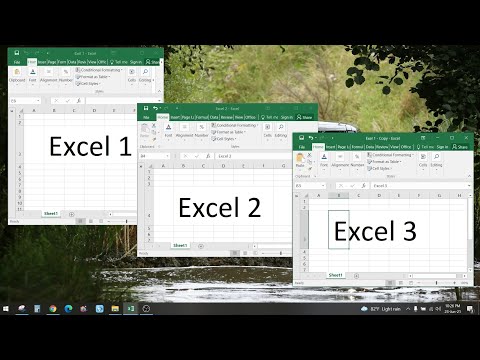I en opdatering fra Windows fik proceslinjen mere funktionalitet. Men dette skabte også fejl, ligesom proceslinjen ikke gemmer sig og søgelinjen ikke fungerer. Denne wikiHow viser dig, hvordan du løser proceslinjen i Windows 10 ved at genstarte Windows Stifinder, bruge et kommandopromptvindue eller oprette en ny bruger. Før du prøver et af disse trin, skal du selvfølgelig være opmærksom på, at genstart af din computer også burde fungere.
Trin
Metode 1 af 3: Genstart af Windows Stifinder

Trin 1. Tryk på Ctrl+⇧ Shift+Esc for at åbne Jobliste
Denne metode er den første ting, du vil prøve, når din proceslinje ikke fungerer, da det er den nemmeste løsning.

Trin 2. Klik på Flere detaljer, hvis du ser den enkle visning
Den enkle visning viser dig, hvad der kører, men visningen "Flere detaljer" viser dig programmer, der kører i baggrunden, og hvilke computerprocesser der kører.
Hvis du ser kolonner for CPU, Hukommelse, Disk, og Netværk, så ser du allerede den detaljerede visning og kan springe dette trin over.

Trin 3. Højreklik på "Windows Stifinder" på fanen Processer
Du kan trykke på W for at se hver proces, der starter med et W for at finde "Windows Stifinder" hurtigere. Når du højreklikker, ser du en rullemenu i menuen.

Trin 4. Klik på Genstart
Din proceslinje forsvinder fuldstændigt i et minut, så dukker den op igen og går tilbage til sin normale tilstand (automatisk skjult eller ej).
Metode 2 af 3: Brug af et kommandoprompt

Trin 1. Tryk på ⊞ Win+X for at åbne menuen Power User
Brug denne metode, hvis du mangler ikoner i din proceslinje, f.eks. Din søgelinje eller uret.

Trin 2. Klik på enten kommandoprompt (Admin) eller PowerShell (Admin).
De er begge kommandolinjeprompter, der vil bruge den samme kode i de følgende trin.

Trin 3. Skriv sfc /scannow
SFC er en forkortelse af System File Checker, som vil køre en enkel kontrol og lappe små fejl i Windows -systemet.

Trin 4. Genstart din computer
Du skal genstarte din computer efter at have kørt SFC for at fuldføre processen med at anvende disse patches.
Hvis det ikke kørte SFC, kan du skrive DISM /Online /Cleanup-Image /RestoreHealth og genstarte din computer igen
Metode 3 af 3: Oprettelse af en ny brugerkonto

Trin 1. Tryk på ⊞ Win+i for at åbne Indstillinger
Dette er den sidste udvej til at løse dit problem, da en ny brugerkonto vil være ubelejlig.
Du finder også tandhjulsikonet for indstillinger i menuen Start

Trin 2. Naviger til "Familie og andre brugere
" Du kan finde dette i "Konti".

Trin 3. Klik på Tilføj en anden til denne pc
Du skal oprette et nyt brugernavn osv. I kontooprettelsesprocessen.
- Du kan vælge at "Tilføj en bruger uden en Microsoft -konto" for at undgå forvirring med din oprindelige konto.
- Du skal bruge denne nye konto, hver gang du bruger din computer. Din originale konto kan have en beskadiget eller manglende fil, der udløser problemer for din proceslinje, så brug af den nye konto vil undgå disse problemer.